Orion Browser: Trình duyệt cho cài extension của Chrome, Firefox
Đa số các trình duyệt phổ biến hiện nay như Chrome, Firefox, Opera, Microsoft Edge đều có riêng thư viện tiện ích mở rộng. Nếu trình duyệt ...
Đa số các trình duyệt phổ biến hiện nay như Chrome, Firefox, Opera, Microsoft Edge đều có riêng thư viện tiện ích mở rộng. Nếu trình duyệt nào không có thư viện extension thì có thể xài ké, chẳng Puffin Web Browser trên Android dùng tiện ích Chrome hay các trình duyệt sử dụng nhân Chromium thì đều có thể truy cập Chrome Web Store và cài đặt bình thường.
Orion Browser là gì?
Orion Browser là một trình duyệt khá thú vị dành cho thiết bị iPhone, iPad và macOS. Nó có rất nhiều tính năng mạnh mẽ như trình duyệt máy tính nhưng nổi bật nhất là khả năng cài đặt tiện ích mở rộng của Chrome và kể cả Firefox nữa. Một điều mà chưa có trình duyệt nào hỗ trợ.
Orion Browser hoàn toàn miễn phí nữa.
Cài đặt Orion Browser:
Trình duyệt này không có trên AppStore cho nên nếu muốn cài đặt, bạn cần và làm theo như sau.
– Ứng dụng TestFlight, nếu chưa có thì cài đặt theo liên kết bên dưới.
TestFlight (Free, App Store) →
– Ứng dụng Orion Browser, bạn vào đây để tải trình duyệt cho thiết bị phù hợp.
 – Người dùng iOS/iPadOS thì vào đây.
– Người dùng iOS/iPadOS thì vào đây.
 – Giao diện Orion Browser trong TestFlight hiện ra với tên Kagi, bạn bấm Chấp nhận > Cài đặt.
– Giao diện Orion Browser trong TestFlight hiện ra với tên Kagi, bạn bấm Chấp nhận > Cài đặt.
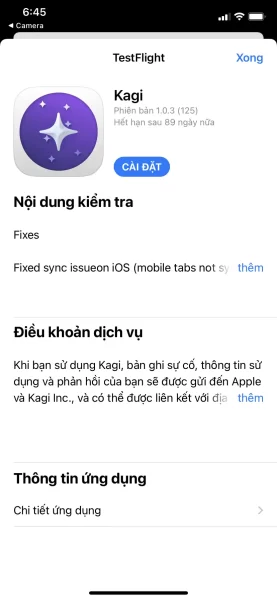 Như vậy, bạn đã cài đặt xong Orion Browser.
Như vậy, bạn đã cài đặt xong Orion Browser.
Cách cài đặt extension trong Orion Browser:
Giao diện trình duyệt Orion Browser đơn giản và có nét tương đồng với Safari. Bạn có thể lưu bài viết đọc sau, duyệt web riêng tư, khóa trình duyệt, chế độ tiết kiệm dữ liệu, đồng bộ tab/dấu trang/danh sách đọc qua iCloud,…
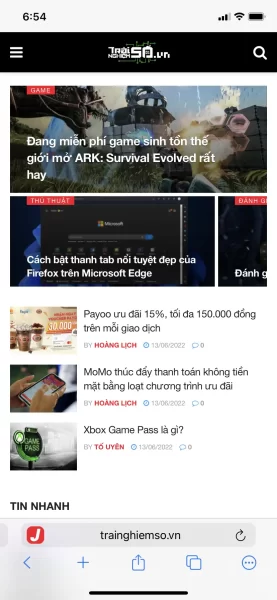 Tất cả tính năng này, bạn có thể tự khám phá và Trải Nghiệm Số xin hướng dẫn cách sử dụng tính năng nổi bật nhất là cài đặt extension của Chrome và Firefox.
Tất cả tính năng này, bạn có thể tự khám phá và Trải Nghiệm Số xin hướng dẫn cách sử dụng tính năng nổi bật nhất là cài đặt extension của Chrome và Firefox.
Bước 1: Bạn bấm nút menu ba chấm > chọn Extensions.
 Bước 2: Trong Extensions, bạn bấm nút dấu cộng góc dưới bên trái sẽ thấy các lựa chọn cài đặt.
Bước 2: Trong Extensions, bạn bấm nút dấu cộng góc dưới bên trái sẽ thấy các lựa chọn cài đặt.
– Install from File: Bạn bấm vào để cài đặt tiện ích mở rộng từ tệp *.xpi, *.crx.
 – Install Chrome extension: Bạn bấm vào để mở Chrome Web Store, tìm kiếm và cài đặt tiện ích mở rộng Chrome.
– Install Chrome extension: Bạn bấm vào để mở Chrome Web Store, tìm kiếm và cài đặt tiện ích mở rộng Chrome.
 Để cài đặt, bạn bấm nút Add to Orion > Add.
Để cài đặt, bạn bấm nút Add to Orion > Add.
– Install Firefox extension: Bạn bấm vào để mở trang Firefox Add-ons, tìm kiếm và cài đặt tiện ích mở rộng Firefox.
 Để cài đặt, bạn bấm Add to Orion > Add. Nếu không thấy nút này thì bấm Download file > Add để cài đặt.
Để cài đặt, bạn bấm Add to Orion > Add. Nếu không thấy nút này thì bấm Download file > Add để cài đặt.
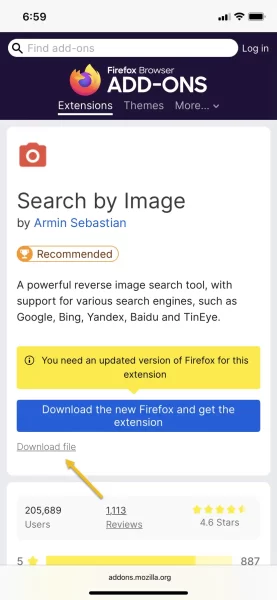 Bạn nên chọn cách cài đặt này vì nếu truy cập từ việc nhập địa chỉ thì nó chỉ hiện trang yêu cầu cài đặt Chrome nhất là khi cài đặt tiện ích mở rộng Chrome.
Bạn nên chọn cách cài đặt này vì nếu truy cập từ việc nhập địa chỉ thì nó chỉ hiện trang yêu cầu cài đặt Chrome nhất là khi cài đặt tiện ích mở rộng Chrome.
Bước 3: Các extension đã cài đặt sẽ nằm trong giao diện trình đơn ba chấm.
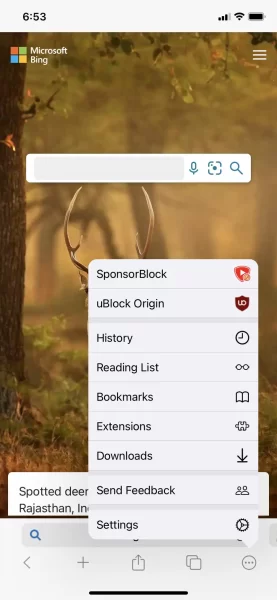 Bạn mở Extensions để quản lý các tiện ích mở rộng, bật tắt hay gỡ bỏ. Nếu muốn gỡ bỏ thì chỉ cần vuốt sang trái > bấm Uninstall.
Bạn mở Extensions để quản lý các tiện ích mở rộng, bật tắt hay gỡ bỏ. Nếu muốn gỡ bỏ thì chỉ cần vuốt sang trái > bấm Uninstall.
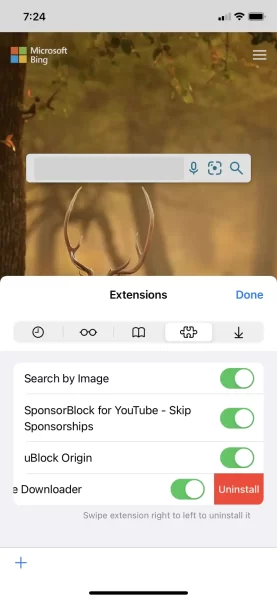 Lưu ý: Orion Browser không hoàn toàn hỗ trợ tất cả extension, thử nghiệm thì chỉ một số tiện ích mở rộng hoạt động được như uBlock Origin, Dark Reader, SponsorBlock,… Bạn cũng nên tránh cài đặt nhiều extension vì có thể gây chậm chạp, nóng máy (yếu).
Lưu ý: Orion Browser không hoàn toàn hỗ trợ tất cả extension, thử nghiệm thì chỉ một số tiện ích mở rộng hoạt động được như uBlock Origin, Dark Reader, SponsorBlock,… Bạn cũng nên tránh cài đặt nhiều extension vì có thể gây chậm chạp, nóng máy (yếu).
Cách sử dụng extension trong chế độ duyệt web riêng tư:
Mặc định, các extension này chỉ hoạt động torng chế độ duyệt web thông thường, giống như trên máy tính. Nếu bạn muốn tiện ích mở rộng hoạt động trong chế độ duyệt web riêng tư thì làm như sau.
Bước 1: Bạn bấm nút ba chấm > Settings.
 Bước 2: Duyệt tới mục Privacy và bật tùy chọn Allow Extension in Private Mode.
Bước 2: Duyệt tới mục Privacy và bật tùy chọn Allow Extension in Private Mode.
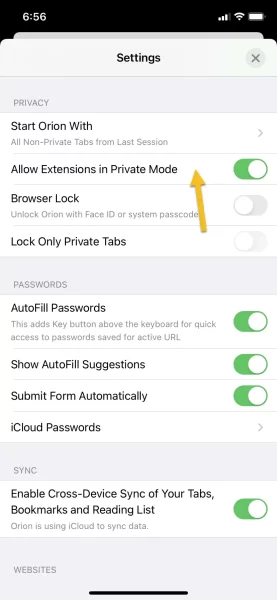 Bước 3: Để mở chế độ duyệt web ẩn danh, bạn bấm biểu tượng tab > X Tabs > bấm vào Private.
Bước 3: Để mở chế độ duyệt web ẩn danh, bạn bấm biểu tượng tab > X Tabs > bấm vào Private.
 Khi duyệt web trong chế độ ẩn danh, mọi dữ liệu duyệt web của bạn sẽ không bị lưu giữ. Nhưng nếu bạn khó khăn khi xóa dữ liệu duyệt web trên Orion Browser thì mở Settings > Clear History and Websites Data > chọn dữ liệu muốn xóa và phạm vi thời gian muốn xóa > bấm Clear.
Khi duyệt web trong chế độ ẩn danh, mọi dữ liệu duyệt web của bạn sẽ không bị lưu giữ. Nhưng nếu bạn khó khăn khi xóa dữ liệu duyệt web trên Orion Browser thì mở Settings > Clear History and Websites Data > chọn dữ liệu muốn xóa và phạm vi thời gian muốn xóa > bấm Clear.
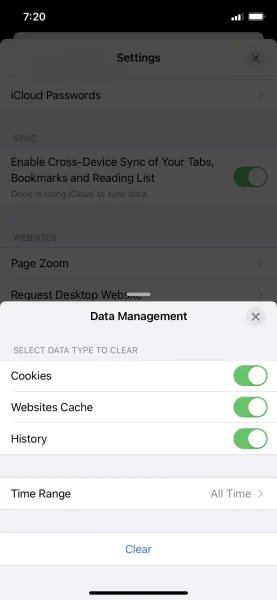 Orion Browser mặc dù miễn phí nhưng nếu bạn thích trình duyệt này thì có thể donate nhà phát triển để sử dụng trước tính năng mới nhất, bản cập nhật thử nghiệm mới nhất.
Orion Browser mặc dù miễn phí nhưng nếu bạn thích trình duyệt này thì có thể donate nhà phát triển để sử dụng trước tính năng mới nhất, bản cập nhật thử nghiệm mới nhất.
Orion Browser: Trình duyệt cho cài extension của Chrome, Firefox


